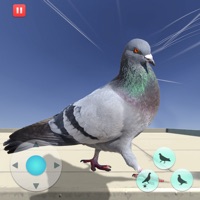全面掌握灰鸽子使用技巧指南
灰鸽子使用教程

灰鸽子是国内一款著名后门。比起前辈冰河、黑洞来,灰鸽子可以说是国内后门的集大成者。其丰富而强大的功能、灵活多变的操作、良好的隐藏性使其他后门都相形见绌。客户端简易便捷的操作使刚入门的初学者都能充当黑客。当使用在合法情况下时,灰鸽子是一款优秀的远程控制软件。但如果拿它做一些非法的事,灰鸽子就成了很强大的黑客工具。这就好比一把刀,用来切菜还是杀人,完全取决于使用它的人。

一、灰鸽子服务端配置

在配置服务端之前,请确保你已经获得了服务端程序(R_Server.exe)。
运行服务端程序,出现“登录灰鸽子服务器”界面,服务器名称随便填写(建议使用英文或数字),下面有两个选项,一个是“安装为系统服务”,勾选此项后,灰鸽子服务端将作为系统服务安装,下次计算机启动时,将会自动启动,无需再次运行服务端程序。另一个是“隐藏文件”,勾选此项后,灰鸽子服务端程序安装完毕后会自动隐藏、伪装,不容易被发现。设置完毕后,点击“下一步”按钮,出现密码设置对话框。
这里可以设置连接密码、安装选项(建议全部勾选)、启动选项(建议勾选随Windows自动启动)。注意,“连接密码”用于服务端和客户端连接时的验证,设置好后请牢记,以后每次用客户端连接服务端时都需要用到这个密码。设置完毕后,点击“完成”按钮,等待片刻,即可完成服务端安装。至此,服务端已经安装完毕,但客户端程序尚无法进行连接,还需要在服务端进行一些设置。
双击任务栏托盘区的鸽子图标,或点击“开始”->“程序”->“GrayPigeon 2005 Server”->“GrayPigeon 2005 Server”,进入服务端设置界面。服务端设置界面主要包括六个标签页:信息、访问控制、运行参数、键盘记录、文件管理和远程命令。
1. 信息
此标签页用于设置服务端的一些基本信息,如“当前用户”、“操作系统”、“IP地址”、“上线时间”等,其中“访问密码”用于设置远程访问服务端的密码,不同于连接密码,它的作用在于,当你用灰鸽子自带的“远程管理”功能连接服务端时,需要用到这个密码。注意,远程管理连接和客户端连接是不同的两个概念,远程管理连接后可以执行更多高级命令,拥有更高的权限。设置完毕后,点击“应用”按钮,再点击“确定”按钮保存设置。
2. 访问控制
此标签页用于设置允许哪些客户端连接到服务端。可以通过设置“白名单”和“黑名单”来实现。“白名单”用于设置允许连接的客户端IP,“黑名单”用于设置禁止连接的客户端IP。勾选“只允许白名单”或“禁止黑名单”中的一项,然后在下面输入相应的IP地址,即可实现允许或禁止某些客户端连接的功能。多个IP地址之间用英文逗号隔开。如果需要清除已设置的IP地址,可以点击“清空白名单”或“清空黑名单”按钮。设置完毕后,点击“确定”按钮保存设置。
3. 运行参数
此标签页用于设置服务端的一些运行参数,如是否隐藏托盘图标、是否隐藏服务端程序、是否禁用任务管理器、是否设置服务端端口等。设置完毕后,点击“确定”按钮保存设置。
4. 键盘记录
此标签页用于设置是否记录键盘输入,包括记录哪些窗口的键盘输入、是否记录系统密码等。设置完毕后,点击“确定”按钮保存设置。
5. 文件管理
此标签页用于设置远程文件管理功能,包括是否允许远程查看、删除、上传、下载文件等。设置完毕后,点击“确定”按钮保存设置。
6. 远程命令
此标签页用于设置远程命令功能,包括是否允许远程执行命令、是否允许远程关机、重启等。设置完毕后,点击“确定”按钮保存设置。
至此,服务端设置完毕,你可以关闭服务端设置界面,服务端程序将自动转入后台运行。现在,你可以使用客户端程序连接服务端了。
二、灰鸽子客户端使用
运行客户端程序(R_Client.exe),出现“灰鸽子远程控制”界面。在“远程主机”列表框中,你可以看到已经上线的服务端。如果没有看到,请确保服务端已经正确安装并且网络连接正常。双击你想要连接的服务端,或选中服务端后点击“连接”按钮,出现“连接到远程计算机”对话框。在“密码”文本框中输入服务端设置的连接密码,点击“确定”按钮,即可连接到服务端。
连接成功后,你可以看到服务端计算机的桌面、进程、窗口等信息,并且可以进行远程控制操作。客户端界面主要包括工具栏、系统信息、进程管理、窗口管理、文件管理、远程命令、键盘记录等部分。
工具栏中的按钮功能如下:
屏幕控制:用于远程控制服务端计算机的屏幕。
- 上一篇: 如何查询网上追逃人员名单?
- 下一篇: 如何高效查找并下载使用VR资源
-
 精致清炖鸽子汤烹饪指南资讯攻略11-24
精致清炖鸽子汤烹饪指南资讯攻略11-24 -
 笔记本电脑高效清灰指南资讯攻略11-13
笔记本电脑高效清灰指南资讯攻略11-13 -
 如何查询鸽子环号资讯攻略10-28
如何查询鸽子环号资讯攻略10-28 -
 如何在鸣潮1.3版本中解锁‘祖传烧鸽子’成就?资讯攻略10-23
如何在鸣潮1.3版本中解锁‘祖传烧鸽子’成就?资讯攻略10-23 -
 让仙鹤来花绽放光彩:全面掌握其养殖秘籍资讯攻略12-01
让仙鹤来花绽放光彩:全面掌握其养殖秘籍资讯攻略12-01 -
 如何快速查询鸽子足环号信息资讯攻略11-04
如何快速查询鸽子足环号信息资讯攻略11-04